Compartir paquetes de trabajo (extensión Enterprise)
Es posible compartir paquetes de trabajo con usuarios que no son miembros de un proyecto o que aún no están registrados en tu instancia. En este último caso el usuario tendrá que registrarse para poder ver el paquete de trabajo.
Nota: Compartir paquetes de trabajo con no miembros es un complemento de Enterprise y solo puede utilizarse con Enterprise cloud o Enterprise on-premises. La actualización desde Community es sencilla y contribuye a apoyar a OpenProject.
Compartir un paquete de trabajo
Para compartir un paquete de trabajo con un usuario no miembro del proyecto seleccione la vista detallada de un paquete de trabajo y haga clic en el botón Compartir.
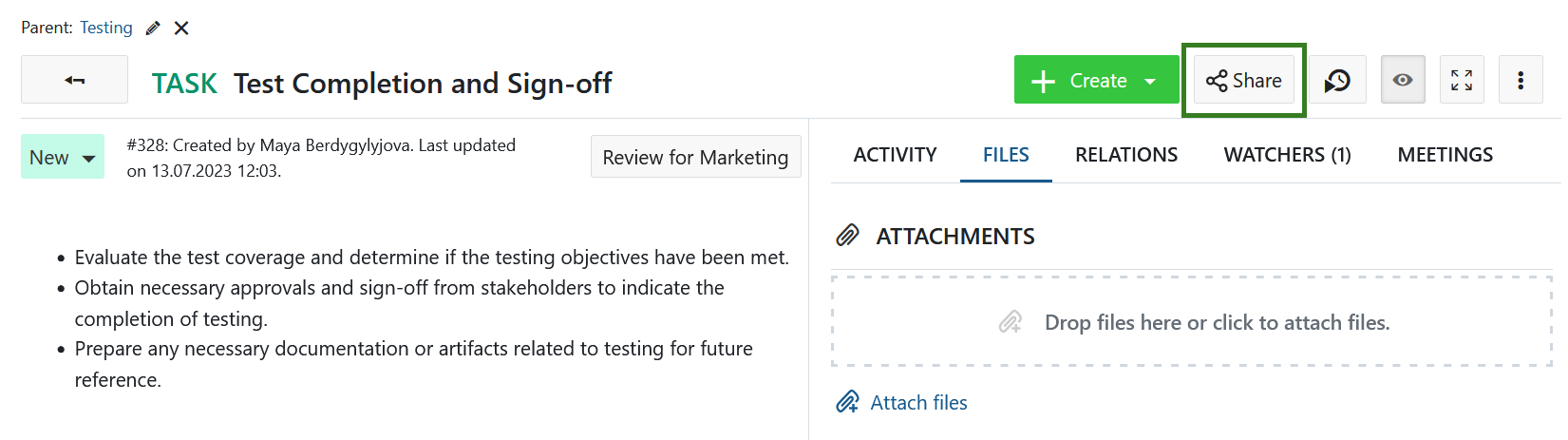
Se abrirá una ventana de diálogo que mostrará la lista de todos los usuarios con los que ya se ha compartido este paquete de trabajo. Si el paquete de trabajo aún no se ha compartido, la lista está vacía.
Nota: Para poder compartir un paquete de trabajo con usuarios “no miembros”, necesitas tener asignado un rol global crear usuarios. Si no ve la opción de compartir un paquete de trabajo, póngase en contacto con su administrador.
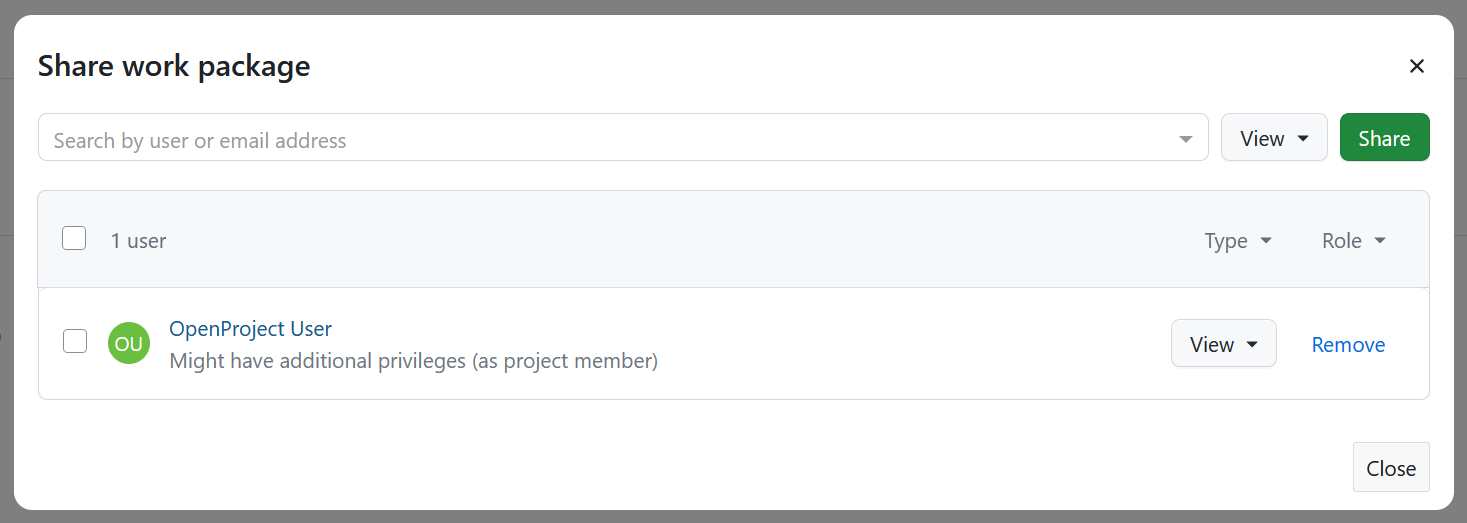
Si la lista contiene varios usuarios, puede filtrarla por Tipo o Rol.
Los siguientes tipos de usuarios están disponibles como filtros:
-
Miembro del proyecto - devuelve todos los usuarios que son miembros del proyecto
-
No miembro del proyecto - devuelve todos los usuarios que no son miembros del proyecto
-
Grupo de proyecto - devuelve todos los usuarios que son miembros de un grupo que es parte del proyecto
-
Grupo no perteneciente al proyecto - devuelve todos los usuarios que son miembros de un grupo que no forma parte del proyecto
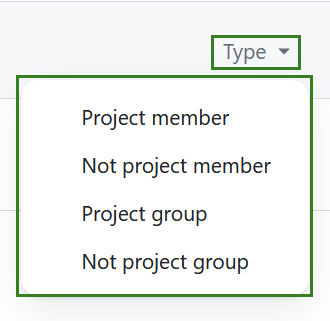
Los siguientes roles de usuario están disponibles como filtros:
- Editar - devuelve todos los usuarios que pueden editar un paquete de trabajo
- Comentar - devuelve todos los usuarios que pueden añadir comentarios a un paquete de trabajo.
- Ver: devuelve todos los usuarios que pueden ver, pero no editar ni comentar un paquete de trabajo.
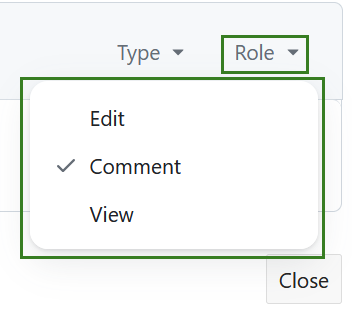
Nota: Tenga en cuenta que los usuarios que aparecen después de aplicar un filtro pueden tener permisos adicionales. Por ejemplo, si selecciona el filtro Ver, es posible que aparezca un usuario que haya heredado un rol adicional como parte del grupo de usuarios con permisos superiores a los de visualización.
Puede buscar un usuario o un grupo a través de un nombre de usuario, un nombre de grupo o una dirección de correo electrónico. Puede seleccionar un usuario existente en el menú desplegable o introducir una dirección de correo electrónico para un usuario completamente nuevo, que recibirá una invitación para crear una cuenta en su instancia.
Es posible añadir varios usuarios o grupos al mismo tiempo.
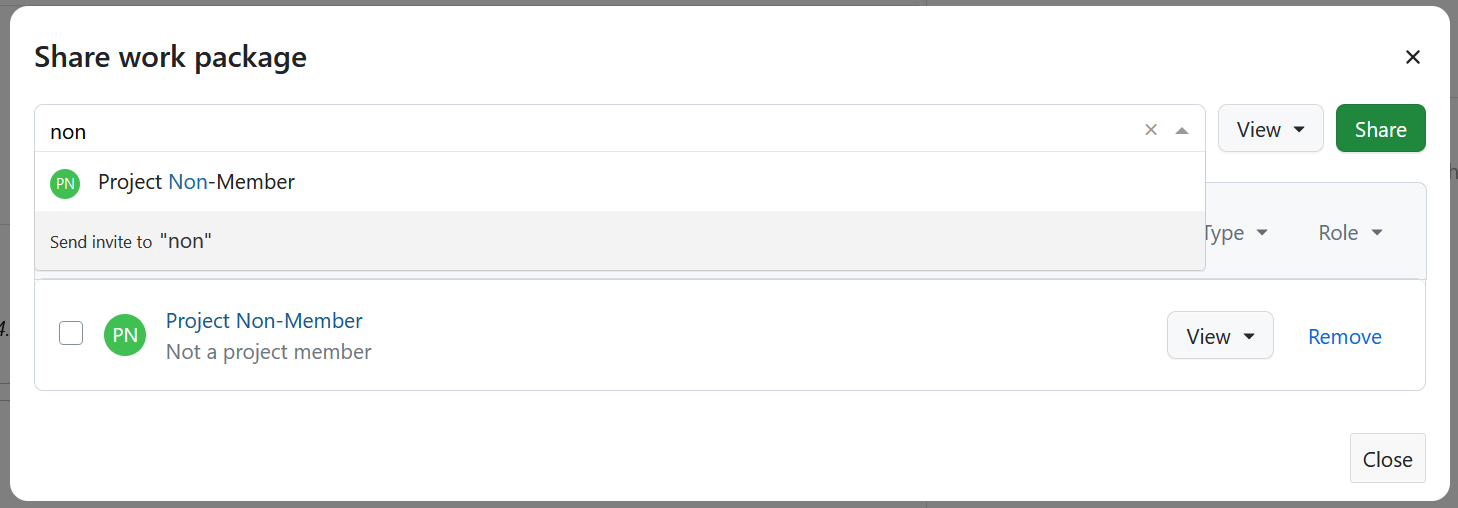
El usuario con el que compartió el paquete de trabajo se añadirá con el rol Visor del paquete de trabajo. Sin embargo, este usuario no es automáticamente miembro de todo el proyecto. Un miembro del proyecto suele tener más permisos dentro del proyecto que solo ver el paquete de trabajo.
Los usuarios con los que haya compartido el paquete de trabajo también recibirán una notificación por correo electrónico avisándoles de que el paquete de trabajo se ha compartido.
Siempre puede ajustar los derechos de visualización de un usuario seleccionando una opción del menú desplegable situado junto al nombre del usuario.
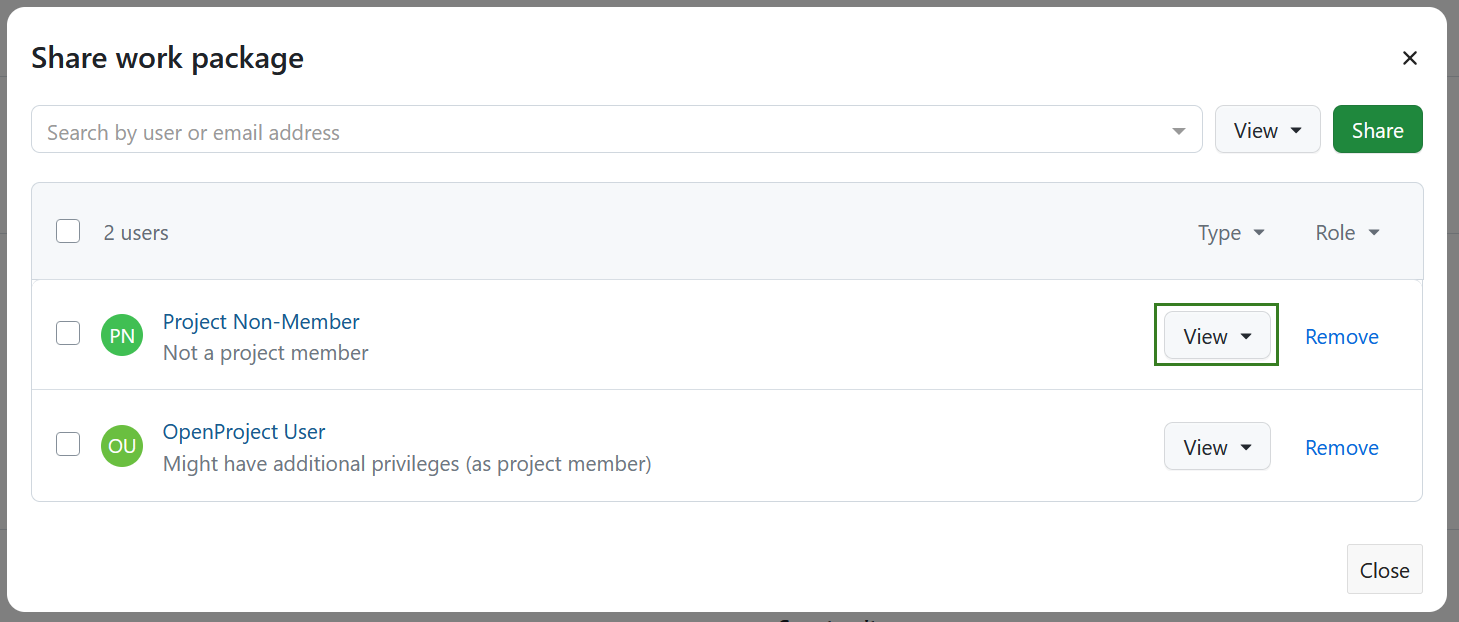
Nota: conceder los derechos de edición al usuario le permitirá establecer a este usuario en un paquete de trabajo como Asignatario o Contable.
Una vez compartido un paquete de trabajo, verá el número de usuarios compartidos en el botón Compartir.
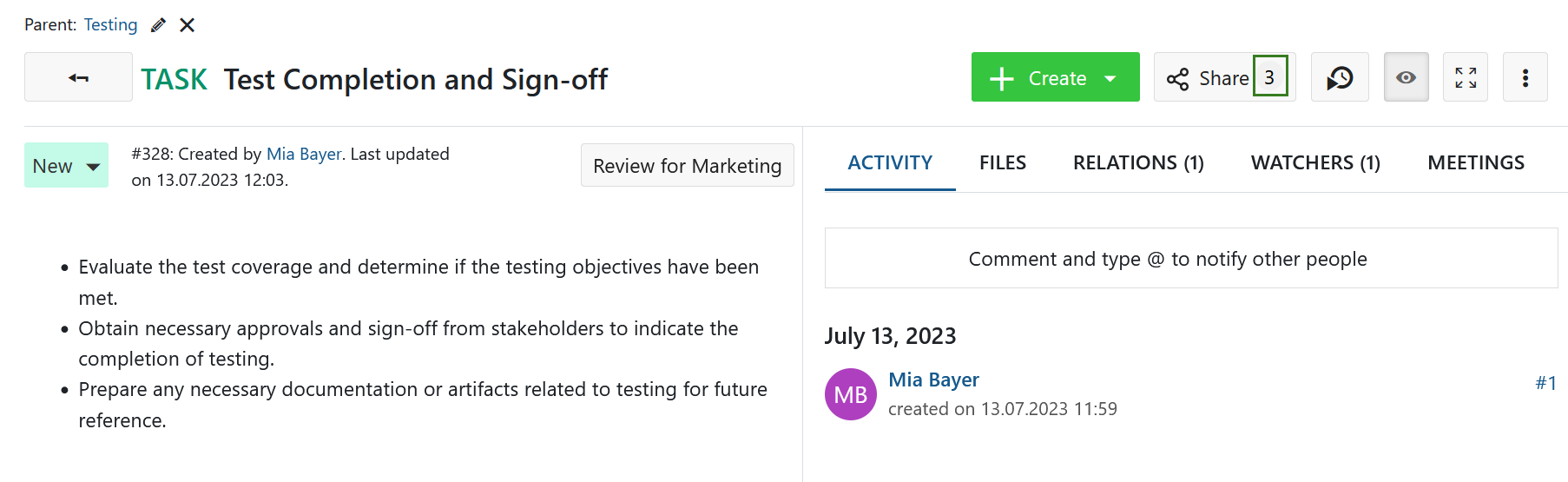
Eliminar privilegios de compartir
También puede eliminar el usuario de la lista haciendo clic en Eliminar junto al nombre del usuario. Tenga en cuenta que esto no eliminará a un usuario por completo, sino que solo revocará los derechos para este paquete de trabajo. La cuenta de usuario permanecerá intacta.
Si necesita revocar todos los derechos de uso compartido de un usuario concreto, hágalo en miembros del proyecto o póngase en contacto con el administrador del proyecto.
Si necesita eliminar un usuario, hágalo en la administración del sistema o póngase en contacto con su administrador.
Resumen de paquetes de trabajo compartidos
Para obtener una visión general de todos los paquetes de trabajo que se han compartido con otros usuarios o grupos, vaya a los módulos globales, seleccione el módulo Paquetes de trabajo y elija el filtro Compartido con usuarios de la lista de filtros de paquetes de trabajo predeterminados de la parte izquierda.
La vista predeterminada incluirá la columna Compartido con, que enumera todos los usuarios y/o grupos con los que se compartió un determinado paquete de trabajo. Si hay más de dos usuarios y/o grupos compartidos, dos de ellos aparecerán en la lista y el número total se indicará en la insignia. Al hacer clic en ese número se mostrarán los detalles.
Si desea ver todos los paquetes de trabajo compartidos dentro de un proyecto específico, navegue primero a ese proyecto y luego seleccione el mismo filtro. También puede ajustar este filtro y guardarlo en sus filtros privados de paquetes de trabajo.
Usted (con los permisos adecuados) siempre puedes cambiar o eliminar las opciones de uso compartido.
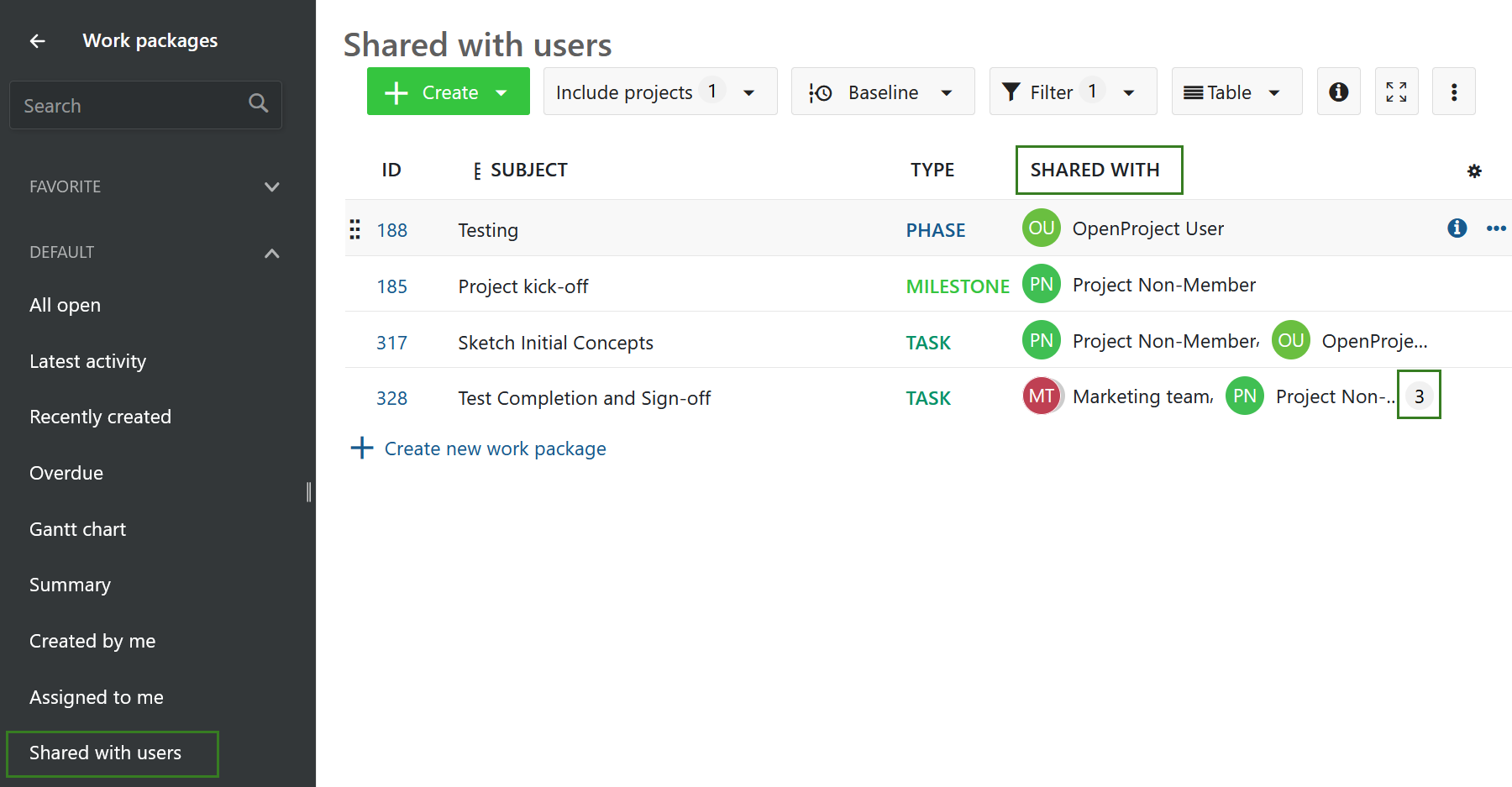
Configuración
Los usuarios con el rol de edición pueden actualizar la mayoría de los atributos de un paquete de trabajo compartido (por ejemplo, ‘Título’ y ‘Descripción’), esto también incluye el estado. Un cambio en el estado se rige por los flujos de trabajo configurados para el rol que tiene el usuario. Por lo tanto, un administrador tendrá que configurar los flujos de trabajo necesarios una vez. Un mensaje en la parte inferior de la pantalla notificará a los administradores de esto:

Para ello, un administrador puede seguir el enlace en el mensaje para llegar al formulario para copiar flujos de trabajo. En ese formulario, seleccione el tipo de fuente (por ejemplo, ‘Tarea’) y el rol de fuente (por ejemplo, ‘Miembro’) para copiar el flujo de trabajo. Después, seleccione el objetivo (por ejemplo, ‘Tarea’) y por último el rol que será ‘Editor de paquetes de trabajo’ para copiar el flujo de trabajo para:
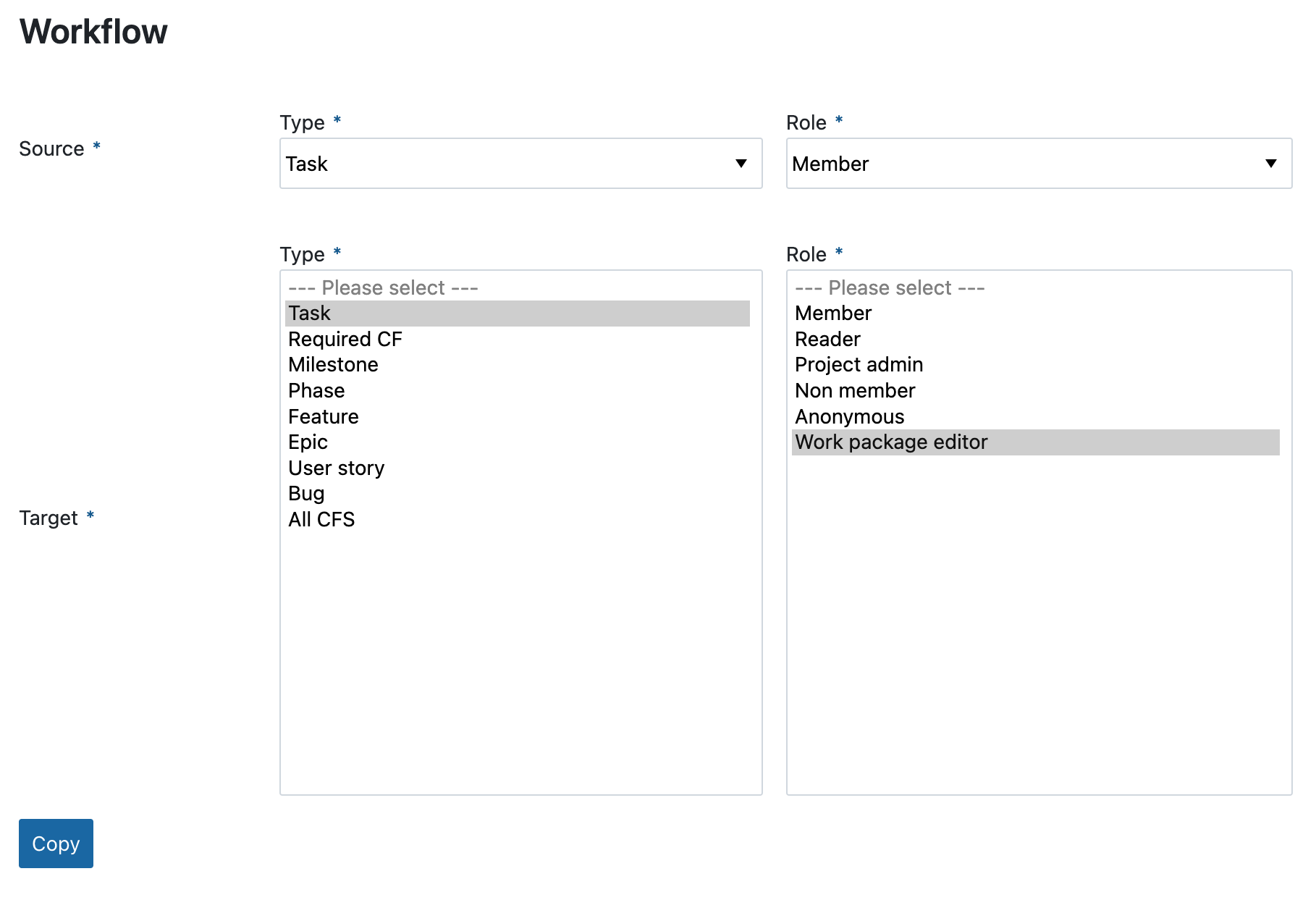
También puede elegir usar los flujos de trabajo para el tipo de fuente y el rol como el plano para varios tipos de objetivo al mismo tiempo.
La copia de un flujo de trabajo puede ser modificada más adelante para reflejar mejor las transiciones deseadas entre estados para el rol de edición. También puede crear los flujos de trabajo deseados desde cero.


